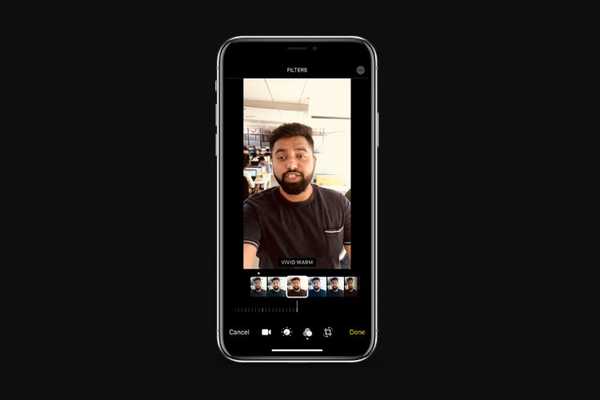
Vovich Antonovich
0
1590
372
iOS 13 właśnie naprawił mnóstwo wywołujących frustrację rzeczy, które istniały w systemie operacyjnym iOS od lat. Oprócz naprawienia problemów iOS 13 oferuje także kilka niesamowitych nowych funkcji. Niektóre z moich ulubionych nowych funkcji iOS 13 pojawią się w aplikacjach Zdjęcia. Oprócz nowego wyglądu aplikacja Zdjęcia umożliwia teraz także edycję filmów. To świetna wiadomość dla użytkowników iPhone'a, ponieważ teraz mogą wykonywać podstawową edycję swoich filmów bez konieczności pobierania jakichkolwiek aplikacji do edycji wideo innych firm. W tym artykule pokażemy, jak edytować filmy za pomocą aplikacji Zdjęcia w iOS 13 i iPadOS 13.
Edycja filmów za pomocą aplikacji Zdjęcia na iPhonie
Zwróć uwagę, że od teraz iOS 13 i iPadOS 13 są dostępne w wersji beta (zarówno dla deweloperów, jak i dla publiczności). Idąc tym tropem, firma z Cupertino prawdopodobnie oficjalnie uruchomi te systemy operacyjne we wrześniu (w drugim lub trzecim tygodniu miesiąca). Możesz więc poczekać do tego czasu lub zainstalować wersję beta iOS 13 już teraz, aby cieszyć się niesamowitymi nowymi funkcjami.
Funkcje edycji wideo w iOS 13 i jak z nich korzystać
W tym artykule skupimy się na poszczególnych funkcjach edycji wideo i sposobach ich wykorzystania do edycji filmów w aplikacji do zdjęć. Ale zanim przejdziemy do edycji wideo, zobaczmy najpierw, jak możemy utworzyć kopię naszych filmów, aby mieć oryginalny film, nawet jeśli coś pójdzie nie tak.
Uwaga: Edycja wideo w aplikacji Zdjęcia w iOS 13 jest nieniszcząca. To powiedziawszy, zawsze dobrze jest mieć plik kopii zapasowej.
Powiel swój film
Dla mnie pierwszym krokiem do edycji wideo jest upewnienie się, że masz już zduplikowany plik. Ma to na celu upewnienie się, że jeśli edycja nie przyniesie pożądanego rezultatu w klipie i chcesz zacząć od nowa, zawsze będziesz mieć nieprzetworzony plik do wykorzystania.
1. Uruchom Aplikacja Zdjęcia i wybierz klip, który chcesz edytować.
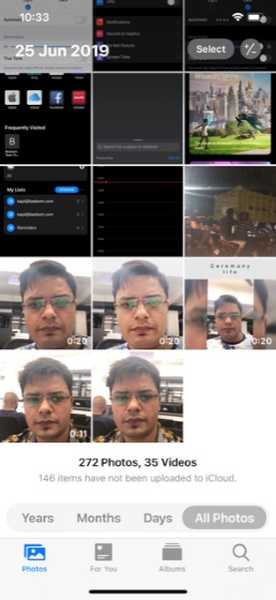
2. Stuknij w "Dzielić" przycisk na dole.

3. Teraz przesuń palcem w górę od dołu i wybierz "Duplikować" w menu. Otóż to! Duplikat pliku zostanie utworzony i zapisany w Twojej bibliotece zdjęć.
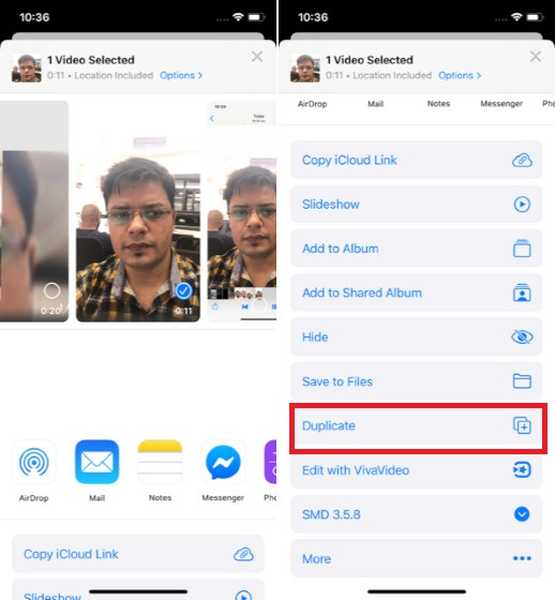
Teraz, gdy utworzyłeś zduplikowany plik, przejdźmy do edycji, dobrze?
1. Zastosuj filtry do filmów
1. Otwórz plik Aplikacja Zdjęcia na iPhonie lub iPadzie i udaj się do wideo chcesz edytować. Możesz także przechwycić wideo i od razu rozpocząć edycję.
2. Teraz stuknij w „Edytuj” w prawym górnym rogu.

3. Następnie stuknij w „Ikona filtra” na dnie.

4. Dalej, przesuń palcem w lewo po filtrach umieszczonych poziomo u dołu ekranu, aby wyświetlić więcej filtrów. Następnie wybierz ten, który ładnie wygląda z Twoimi filmami. Od eleganckiego Vivid Warm, Dramatic Cool po Mono w stylu retro - masz sporo możliwości eksperymentowania.
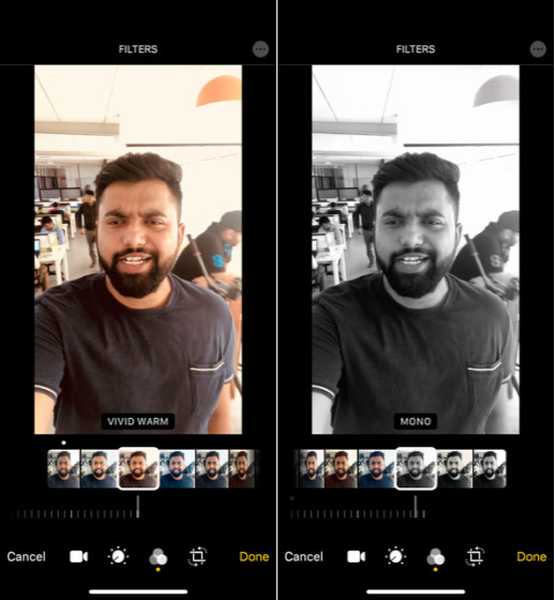
5. Nie zapomnij użyj poziomego pokrętła, aby ustawić intensywność filtra. Po prostu przesuń palcem w lewo / w prawo, aby wyregulować poziom intensywności.
6. Po wybraniu żądanego filtra wideo upewnij się, że trafiłeś "Gotowe" w prawym dolnym rogu, aby potwierdzić zmianę. Teraz poczekaj kilka chwil, aż klip zostanie zapisany.

2. Obróć filmy
Więc nagrałeś wideo w orientacji pionowej i chcesz teraz zmienić orientację na poziomą lub odwrotnie? To całkiem proste. Pokażę ci, jak to się robi w szybki sposób.
1. Uruchom kolbę Aplikacja Zdjęcia i wybierz film, który chcesz edytować.
2. Teraz stuknij w "Edytować" w prawym górnym rogu, a następnie wybierz plik„Ikona przycinania” na dnie.
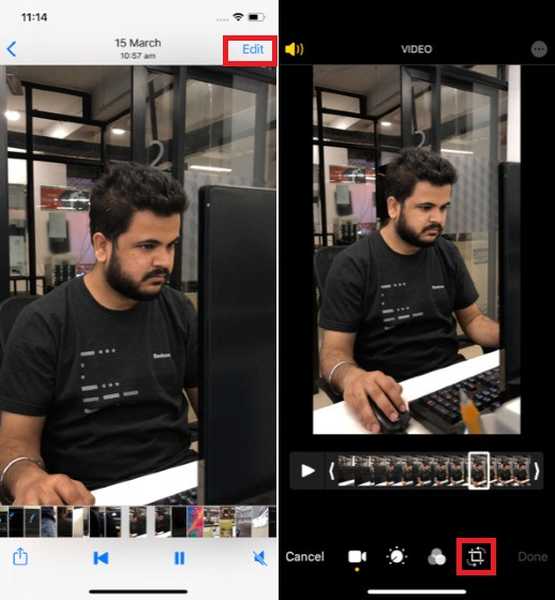
3. Następnie użyj „przycisk obracania ” aby nadać filmowi pożądaną orientację.
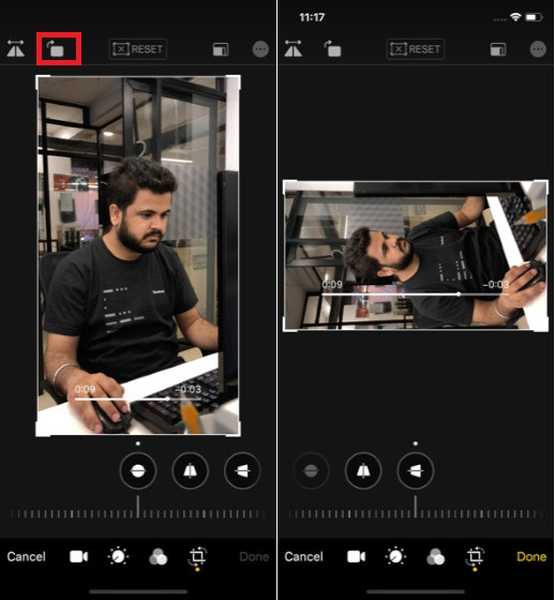
Na tym samym ekranie masz wiele innych bardzo przydatnych narzędzi do idealnego dostosowania klipu. Stuknij w „przycisk strzałki ” w lewym górnym rogu, aby odwrócić twarz w lewo lub w prawo. Poza tym możesz wyprostuj, nadaj klipowi wygląd pionowy lub poziomy. Aby to zrobić, wybierz preferowaną opcję, a następnie przesuń palcem w lewo / w prawo na poziomej tarczy, aby ją dostosować.
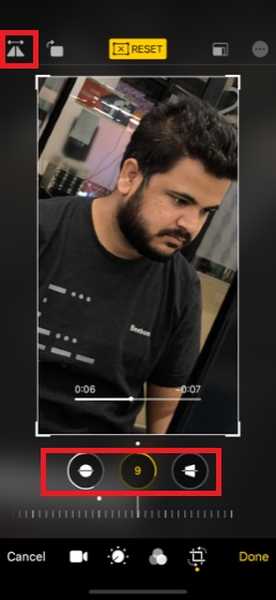
Istnieje również opcja Resetowanie zmiany. Użyj go, gdy nie jesteś zadowolony ze zmiany i chcesz zacząć od zera.
4. Na koniec stuknij w "Gotowe" skończyć.
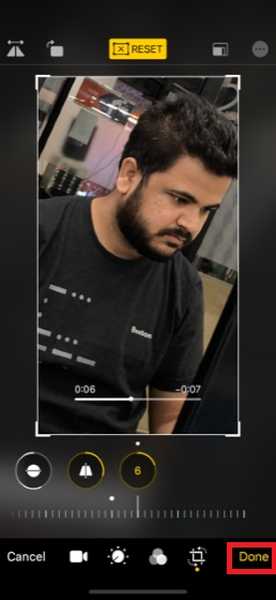
3. Wycisz / włącz dźwięk wideo
W zależności od potrzeb możesz również wyciszyć / anulować wyciszenie dźwięku swojego filmu.
1. Otwórz magazyn Aplikacja Zdjęcia na swoim urządzeniu i wybierz wideo.
2. Stuknij w "Edytować" przycisk.

3. Teraz stuknij w Przycisk „głośność”, aby wyciszyć / anulować wyciszenie dźwięku wideo. Po tym, dotknij "Gotowe" aby potwierdzić zmianę.
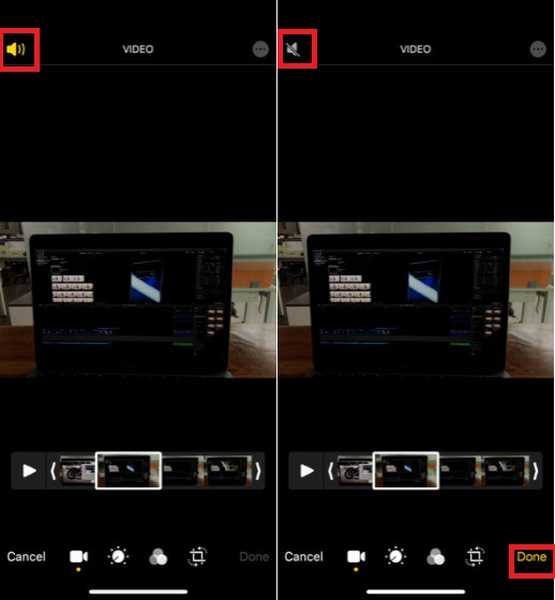
4. Przytnij filmy
Przycinanie filmów to jedno z najbardziej podstawowych narzędzi do edycji wideo, które jest wymagane do edycji wideo. Na szczęście możesz łatwo przycinać filmy za pomocą aplikacji Zdjęcia w iOS 13 i iPadOS 13.
1. Otwórz plik Zdjęcia app na swoim urządzeniu i znajdź film, który chcesz przyciąć. Następnie dotknij go.
2. Stuknij w "Edytować" przycisk w prawym górnym rogu.

3. Następnie stuknij w „wideo Ikona" na dnie.

4. Dalej, przeciągnij mały uchwyt po obu stronach wideo, aby usunąć niechcianą część.

Możesz przesunąć palcem w lewo / w prawo na miniaturze, aby zerknąć na określoną część klipu. Jeśli jesteś zadowolony z wyniku, dotknij "Gotowe" aby potwierdzić przycięcie klipu.
Dostosuj jasność, ekspozycję i nasycenie wideo
Aplikacja Zdjęcia na iOS 13 zawiera mnóstwo narzędzi do dostosowywania, które umożliwiają wydajną edycję filmów. Na przykład możesz precyzyjnie dostroić jasność, ekspozycję, nasycenie, a nawet skorzystać z narzędzia do automatycznego poprawiania, aby edytować klip.
1. Otwórz plik Zdjęcia app na iPhonie lub iPadzie, a następnie wybierz preferowany film.
2. Stuknij w "Edytować" przycisk w prawym górnym rogu.

3. Teraz stuknij w „przycisk regulacji wideo ” (wygląda jak mały zegar) na dole.

4. Następnie pierwszą dostępną opcją jest Autokorekta. Wybierz go, aby udoskonalić wygląd swojego filmu.
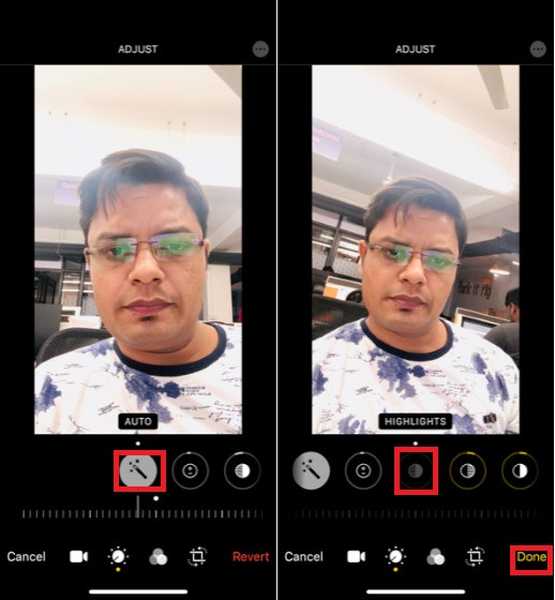
Jeśli chcesz dostosować intensywność narzędzia do ulepszania, użyj poziomego pokrętła znajdującego się pod każdym narzędziem. Podobnie przesuń palcem w prawo, aby wyświetlić inne narzędzia, takie jak Ekspozycja, światła, cienie, kontrast, jasność, punkt czerni, nasycenie, jaskrawość, ciepło, odcień i więcej. Pamiętaj, aby dotknąć "Gotowe" aby zapisać zmiany.
Przywróć oryginalne filmy wideo
Co jeśli nie jesteś zadowolony z edycji i chcesz całkowicie pozbyć się wszystkich zmian wprowadzonych w filmie? Cóż, jak już powiedziałem, edycja wideo w aplikacji Zdjęcia jest z natury nieniszcząca, co oznacza, że zawsze możesz wrócić do oryginału. A oto jak to robisz.
1. Uruchom Aplikacja Zdjęcia i znajdź odpowiedni plik wideo. Następnie dotknij go.
2. Teraz stuknij w „Edytować" przycisk.
3. Następnie stuknij w "Odwracać" w lewym dolnym rogu. Następnie dotknij „Przywróć oryginał ” potwierdzać.
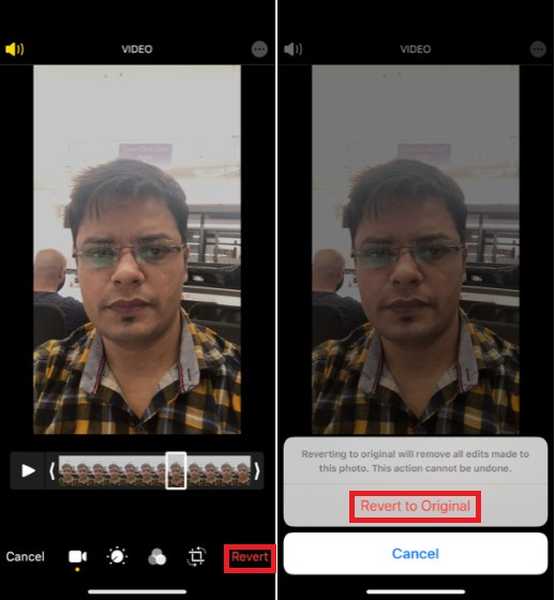
Dodatkowa wskazówka: utwórz łącze iCloud do swoich filmów
Po edycji wideo możesz udostępnić go każdemu za pomocą Wiadomości, poczty e-mail, WhatsApp i innych mediów. Co więcej, możesz też utwórz łącze iCloud filmu, aby udostępnianie było wygodniejsze i szybsze. Wszystko, co musisz zrobić, to po prostu nacisnąć przycisk Udostępnij i wybrać Skopiuj łącze iCloud w menu. Teraz idź dalej i wyślij ten link do swoich znajomych lub każdego, kto chce mu się przyjrzeć.
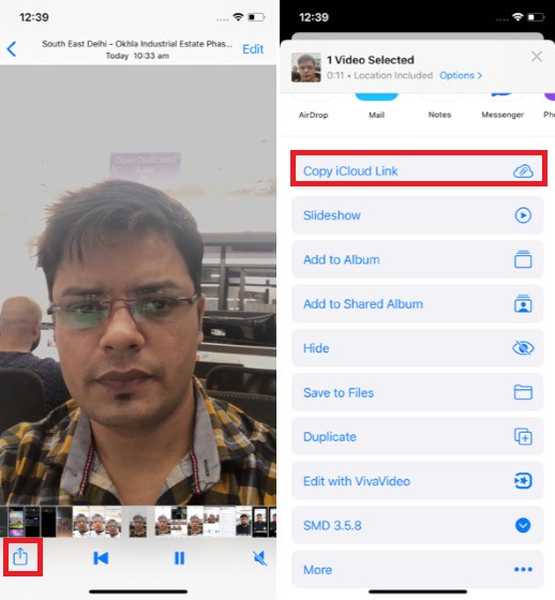
ZOBACZ TAKŻE: Jak zarządzać pobieraniem Safari w iOS 13 i iPadOS 13
Edytuj filmy jak profesjonalista na swoim iPhonie i iPadzie
Teraz, gdy wiesz, jak najlepiej wykorzystać te bardzo przydatne wbudowane narzędzia do edycji wideo, wypróbuj je i zobacz, jak Ci się podobają. Na wszelki wypadek nadal uważasz, że te narzędzia nie są wystarczające, aby sprostać wymaganiom edycji, polecam zapoznanie się z naszym przeglądem najlepszych edytorów wideo dla iPhone'a w 2019 roku. Wyposażone w szereg filtrów i mechanizmów edycji, mogą zaoferować Ci więcej swoboda projektowania klipów. Przy okazji, co sądzisz o znacznie ulepszonej aplikacji Zdjęcia? Daj nam znać w sekcji komentarzy poniżej.















